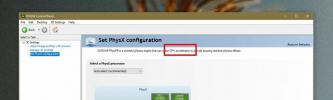विंडोज 10 पर एक्सेंट कैसे टाइप करें
यदि आप कीबोर्ड का उपयोग कर रहे हैं, या एक कीबोर्ड लेआउट जो उच्चारण वर्णों का समर्थन करता है, तो उन्हें दर्ज करना बहुत आसान है। यदि आप एक सामान्य अमेरिकी अंग्रेजी कीबोर्ड का उपयोग कर रहे हैं और कभी-कभी लहजे टाइप करने की आवश्यकता होती है, तो लहजे को टाइप करना मुश्किल हो सकता है क्योंकि कीबोर्ड इसका समर्थन नहीं करता है। उस ने कहा, विंडोज 10 पर उच्चारण टाइप करने के तीन अलग-अलग तरीके हैं और आप उनमें से किसी एक का उपयोग कर सकते हैं, जो इस बात पर निर्भर करता है कि आपको कितना आसान तरीका चाहिए, और कितनी बार आपको लहजे को टाइप करने की आवश्यकता है।
लहजे टाइप करें
जांचें कि आप किस कीबोर्ड लेआउट का उपयोग कर रहे हैं और यदि यह लहजे का समर्थन करता है या नहीं। यदि नहीं, तो उन्हें दर्ज करने के लिए नीचे दिए गए तीन तरीकों में से एक चुनें।
कॉपी पेस्ट
आप हमेशा Google पर एक उच्चारण चरित्र की खोज कर सकते हैं। इसे अपने क्लिपबोर्ड पर कॉपी करें और जहाँ भी आप इसे दर्ज करना चाहते हैं। आप एक ऐसे शब्द को दर्ज करके खोज सकते हैं जो उच्चारण चरित्र का उपयोग करता है, या आप उच्चारण वर्णों की सूची के लिए खोज कर सकते हैं।
वर्चुअल कीबोर्ड
विंडोज 10 में एक वर्चुअल कीबोर्ड है जिसका उपयोग आप टेबलेट या दो-इन-वन टच स्क्रीन लैपटॉप के मालिक होने पर भी कर सकते हैं। एक उच्चारण चरित्र दर्ज करना इस कीबोर्ड पर कहीं अधिक आसान है। इसे सक्षम करने के लिए, टास्कबार पर राइट-क्लिक करें और टच टच कीबोर्ड बटन चुनें। यह सिस्टम ट्रे में एक कीबोर्ड बटन जोड़ेगा। कीबोर्ड को ऊपर लाने के लिए इसे क्लिक करें और फिर इसके उच्चारण संस्करणों को प्राप्त करने के लिए किसी वर्ण पर क्लिक करें।

कीबोर्ड कोड
बॉक्स से बाहर, आप विंडोज 10 पर लहजे टाइप कर सकते हैं यदि आप उनके लिए सही ऑल्ट कोड जानते हैं। पेन स्टेट के पास उनकी पूरी सूची उपलब्ध है. आपको केवल उस कोड को दर्ज करने की आवश्यकता है जहां आपको उच्चारण चरित्र दर्ज करना है। कोड बाकी का ख्याल रखता है। आपको यह बताने की जरूरत नहीं है कि किस लहजे में कौन सा अक्षर जोड़ना है।
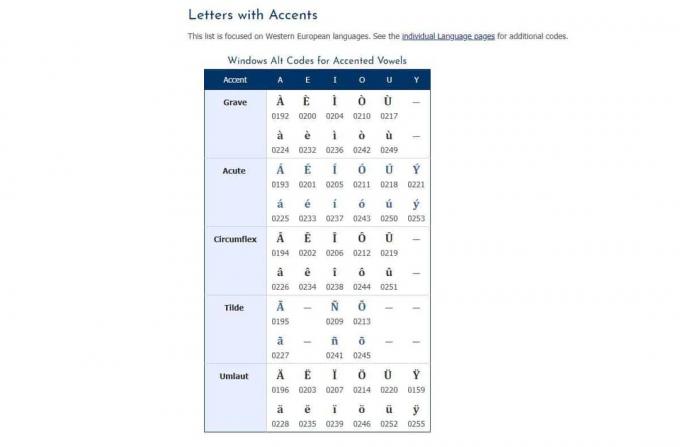
आपके उपयोग पर निर्भर करता है, यानी, आपको कितनी बार इन वर्णों में से एक को दर्ज करने की आवश्यकता है, आप स्पर्श कीबोर्ड का उपयोग कर सकते हैं या आप उस Alt कोड को याद कर सकते हैं जिसे आपको वर्ण दर्ज करने की आवश्यकता है। चरित्र किसी भी ओएस पर पूरी तरह से प्रस्तुत करेगा।
यदि आपके पास एक समर्पित संख्या पैड वाला कीबोर्ड है जिसका आप अक्सर उपयोग नहीं करते हैं, या बिल्कुल भी, आप इस पर कुंजियों को फिर से भरने की कोशिश कर सकते हैं ताकि वे उन उच्चारण पात्रों में प्रवेश कर सकें जिन्हें आपको दर्ज करने की आवश्यकता है। आप ऐसा करने के लिए AutoHotkey का उपयोग कर सकते हैं, एक ऐप ढूंढ सकते हैं जो कीबोर्ड कुंजियों को फिर से बना सकता है, या अपना खुद का बना सकता है कस्टम कीबोर्ड लेआउट काम पूरा करने के लिए।
खोज
हाल के पोस्ट
सही टाइपो, विस्तारित करें और विंडोज़ में कहीं भी शब्दों को कैपिटलाइज़ करें
टाइप करते समय, गलतियाँ करना आम बात है। यदि आप बहुत अधिक गति के साथ ...
हार्डवेयर त्वरण क्या है और क्या आपको इसका उपयोग करना चाहिए?
हार्डवेयर त्वरण सामान्य शब्द है जिसे ज्यादातर लोगों ने सुना है। यह ...
विंडोज 10 में एक रजिस्ट्री कुंजी को कैसे बुकमार्क करें
Windows रजिस्ट्री आपको उन विशेषताओं और UI तत्वों को बदलने देती है ज...